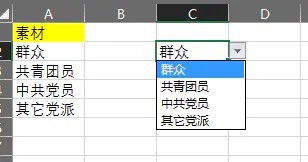1、首先呢我们今天的目的是将下图中左侧的素材转化为右侧这样的表格。
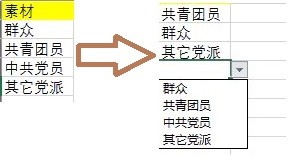
2、选中一栏空白区域,在这一片空白区域内就是将要显示单元格选择的地方。
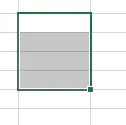
3、点击工具栏中“数据”。

4、选择数据验证,再次在下面弹出方框内选择“数据认证(V)…”。

5、将会弹出以下方框。
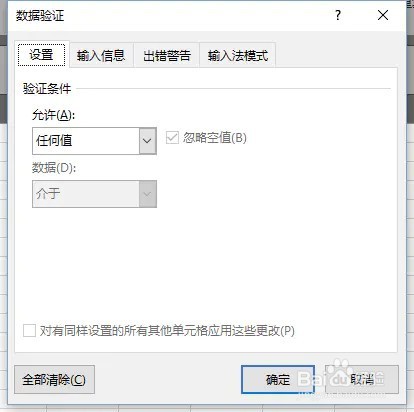
6、在上图“允许”处点击,选择“序列”。
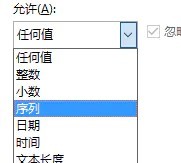
7、在“来源”一栏中,我们选中事先准备好的素材,直接用鼠标拉动选取即可。
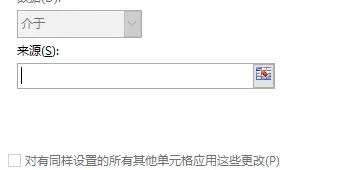
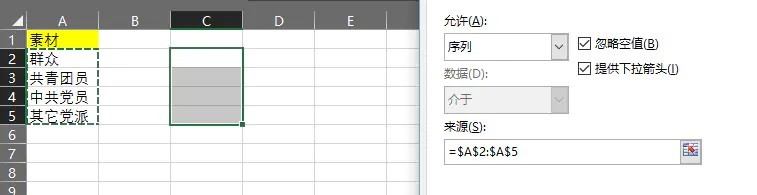
8、接着点击确定。

9、完成后我们发现原本选中的将要显示单元格选择的地方出现了可以选择的选项。

10、点击右侧的“▽”,我们会发现可以选择与左侧相同的内容了。